AutoCAD画图时如何让直线标注显示直径符号?
发布时间:2019-05-07 10:38:30 作者:佚名  我要评论
我要评论
AutoCAD是一款专业的图像处理软件,相信很多朋友都有在使用,那么在使用的过程,想让直线标注显示直径符号,要怎么操作呢?想要了解的朋友,不妨阅读下文内容,相信会有所帮助
(福利推荐:你还在原价购买阿里云服务器?现在阿里云0.8折限时抢购活动来啦!4核8G企业云服务器仅2998元/3年,立即抢购>>>:9i0i.cn/aliyun)
AutoCAD画图时如何让直线标注显示直径符号?CAD这款图像处理软件很多网友都入手了。那么在使用过程里,想让直线标注显示直径符号,如何操作呢?下文是小编为大家整理的关于AutoCAD画图时让直线标注显示直径符号的操作流程,感兴趣的朋友快来了解一下吧。
CAD画图时让直线标注显示直径符号的操作流程
1、 首先,我们打开标注样式管理器,点击“修改”,找到主单位选项卡。

2、在主单位下找到前缀,在前缀这一栏中输入%%c(注意:输入字符时必须是英文输入法状态),然后点击“确定”。

3、这时我们对直线进行标注时就会有直径符号Φ显示出来了。

上文就讲解了CAD画图时让直线标注显示直径符号的操作流程,希望有需要的朋友都来学习哦。
相关文章
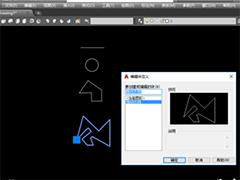 有很多刚刚使用AutoCAD的用户们,不了解其中的移动图形的操作?不妨阅读下文内容,或许有所帮助2019-05-13
有很多刚刚使用AutoCAD的用户们,不了解其中的移动图形的操作?不妨阅读下文内容,或许有所帮助2019-05-13 有很多刚刚使用AutoCAD的用户们,不了解其中是怎么基础绘图的?不妨阅读下文内容,或许有所帮助2019-05-11
有很多刚刚使用AutoCAD的用户们,不了解其中是怎么基础绘图的?不妨阅读下文内容,或许有所帮助2019-05-11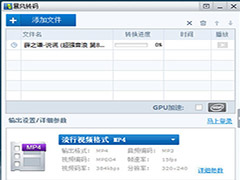 CAD中面域要求所有的线段必须组成一个封闭的图形,然后将组成封闭图形的所有线段合并成一个整体。刚接触软件的朋友可能还不太清楚如何操作,不妨阅读下文内容,或许有所帮2019-05-09
CAD中面域要求所有的线段必须组成一个封闭的图形,然后将组成封闭图形的所有线段合并成一个整体。刚接触软件的朋友可能还不太清楚如何操作,不妨阅读下文内容,或许有所帮2019-05-09 网上看到有人问这样的问题:CAD图块无法分解怎么办?下面这篇教程就带来了AutoCAD出现图块无法分解的详细处理方法。希望对你的所帮助2019-05-09
网上看到有人问这样的问题:CAD图块无法分解怎么办?下面这篇教程就带来了AutoCAD出现图块无法分解的详细处理方法。希望对你的所帮助2019-05-09 AutoCAD顽固图层删不掉怎么清理?cad图纸管理图层的时候,发现有些图层无法删除,该怎么清理这些顽固图层呢?下面我们就来看看详细的教程,需要的朋友可以参考下2019-05-08
AutoCAD顽固图层删不掉怎么清理?cad图纸管理图层的时候,发现有些图层无法删除,该怎么清理这些顽固图层呢?下面我们就来看看详细的教程,需要的朋友可以参考下2019-05-08 cad2013怎么绘制卡座平面图?使用cad绘制图纸的时候,想要绘制卡座平面图,该怎么绘制呢?下面我们就来看看卡座cad平面图的做法,需要的朋友可以参考下2019-05-08
cad2013怎么绘制卡座平面图?使用cad绘制图纸的时候,想要绘制卡座平面图,该怎么绘制呢?下面我们就来看看卡座cad平面图的做法,需要的朋友可以参考下2019-05-08 AutoCAD是一款专业的图像处理软件,相信很多朋友都有在使用,那么在使用的过程,想的标注时让标注空心箭头变成实心箭头,要怎么操作呢?想要了解的朋友,不妨阅读下文内容2019-05-07
AutoCAD是一款专业的图像处理软件,相信很多朋友都有在使用,那么在使用的过程,想的标注时让标注空心箭头变成实心箭头,要怎么操作呢?想要了解的朋友,不妨阅读下文内容2019-05-07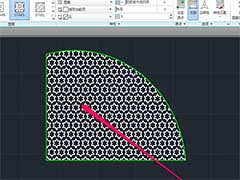 CAD怎么快速填充扇形?cad中绘制的四分之一圆形想要填充图案,该怎么填充呢?下面我们就来看看cad四分之一圆填充图案的教程,需要的朋友可以参考下2019-05-07
CAD怎么快速填充扇形?cad中绘制的四分之一圆形想要填充图案,该怎么填充呢?下面我们就来看看cad四分之一圆填充图案的教程,需要的朋友可以参考下2019-05-07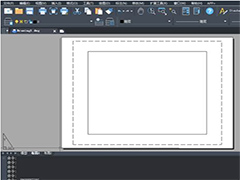 很多朋友都在使用AutoCAD这款软件,但不知道布局空间视口最大化的操作,下面我们就一起去学习AutoCAD布局空间视口最大化的操作方法吧2019-05-07
很多朋友都在使用AutoCAD这款软件,但不知道布局空间视口最大化的操作,下面我们就一起去学习AutoCAD布局空间视口最大化的操作方法吧2019-05-07 估计很多用户还不知道cad绘制楼梯平面图的操作,其实操作非常简单,下面小编就分享给大家cad绘制楼梯平面图的图文操作方法2019-05-13
估计很多用户还不知道cad绘制楼梯平面图的操作,其实操作非常简单,下面小编就分享给大家cad绘制楼梯平面图的图文操作方法2019-05-13








最新评论